Dans ce tutoriel, je vais expliquer ce que sont les poids de suggestions (Prompt Weights) et les paramètres de lot (Batch Settings) dans le Diffusion Stable de Deforum et comment tu peux les utiliser efficacement dans tes projets. Je vais passer en revue chaque réglage et les illustrer avec des exemples concrets afin que tu comprennes mieux ces concepts et que tu puisses les appliquer dans tes propres créations.
Principales conclusions
Les poids de suggestions te permettent d'accorder plus d'importance à certains aspects de tes suggestions, ce qui peut influencer le résultat de la génération d'image. Les paramètres de lot concernent le nombre de variations d'images créées et leur organisation. Les deux fonctionnalités sont importantes pour obtenir des résultats de haute qualité, cohérents et intéressants.
Guide étape par étape
Pour mieux comprendre les paramètres de suggestions et de lot, voyons maintenant comment tu peux les configurer dans la Diffusion Stable de Deforum.
1. Activation des poids de suggestions
En premier lieu, assure-toi que les poids de suggestions sont activés. Tu dois aller dans le champ de suggestion et t'assurer qu'ils sont allumés. N'oublie pas de structurer ton texte avec un double point dans la suggestion pour définir le poids.
2. Application des poids de suggestions
En prenant un exemple, utilisons la suggestion « beau pomme verte ». Si tu places un double point après le mot « verte », tu peux maintenant lui assigner un poids. Tu peux indiquer différents valeurs comme 3, 2 ou 6 pour le poids.
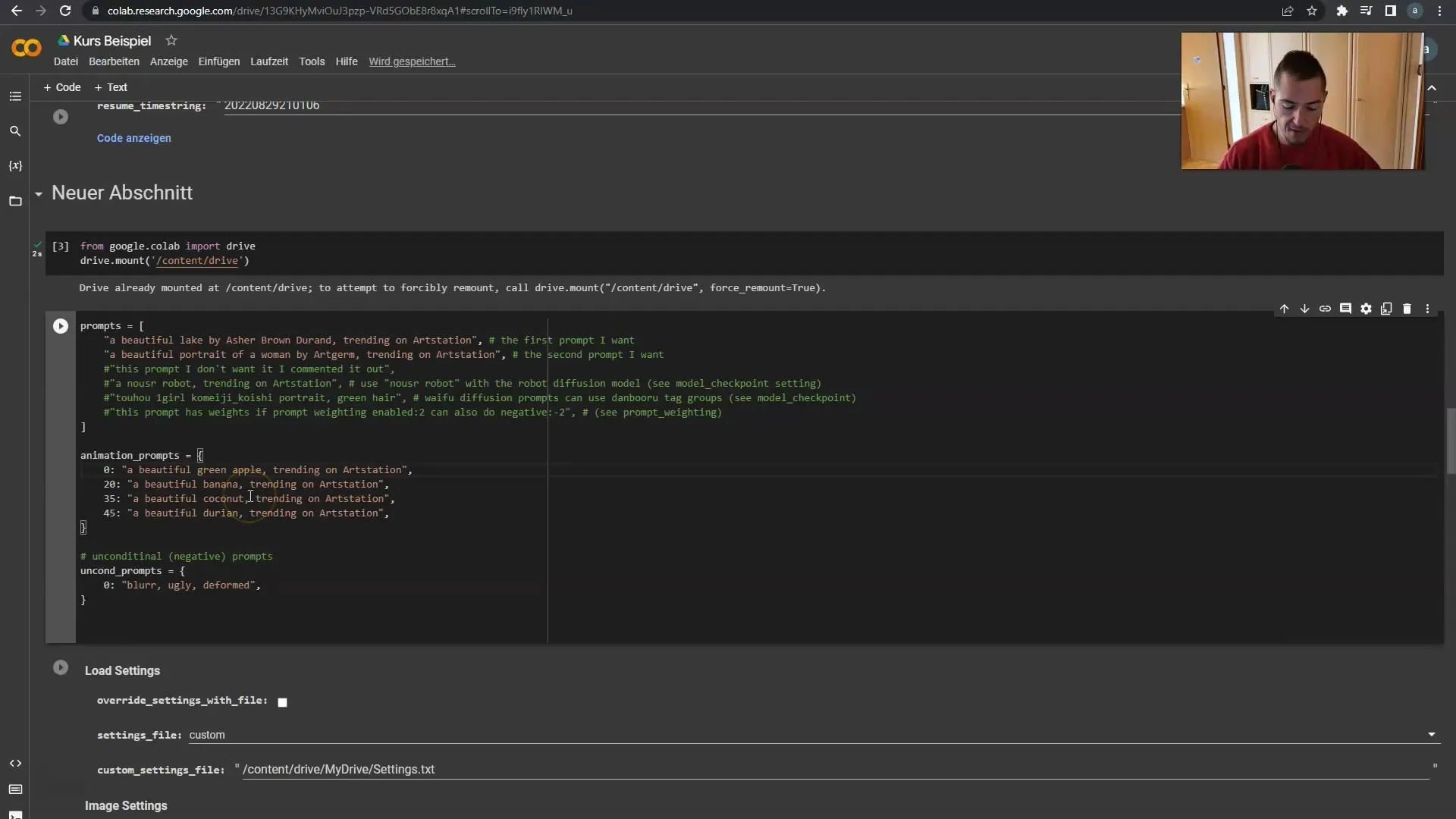
Ici, « verte » obtient un poids plus élevé que « pomme », par exemple dans un ratio de 6 à 1. Si tu omet le double point, ce poids ne sera pas appliqué, il est donc important de maintenir la structure correcte.
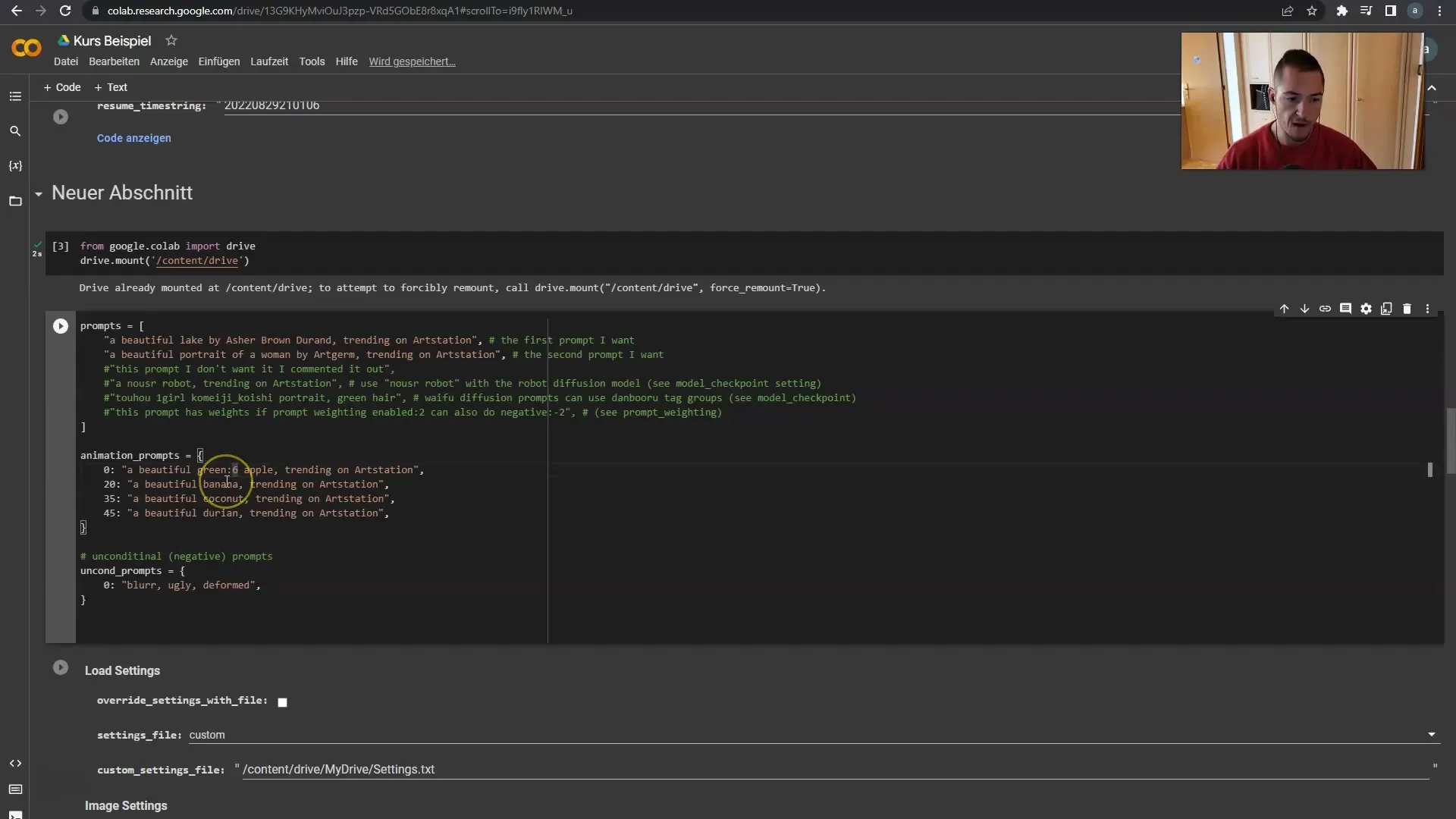
3. Poids de suggestions normalisés
Il est recommandé de laisser les poids de suggestions normalisés activés. Ce réglage améliore le traitement pondéré des suggestions. Tu peux également modifier beaucoup de choses dans le code, mais je ne le ferai pas moi-même car je ne suis pas programmeur.
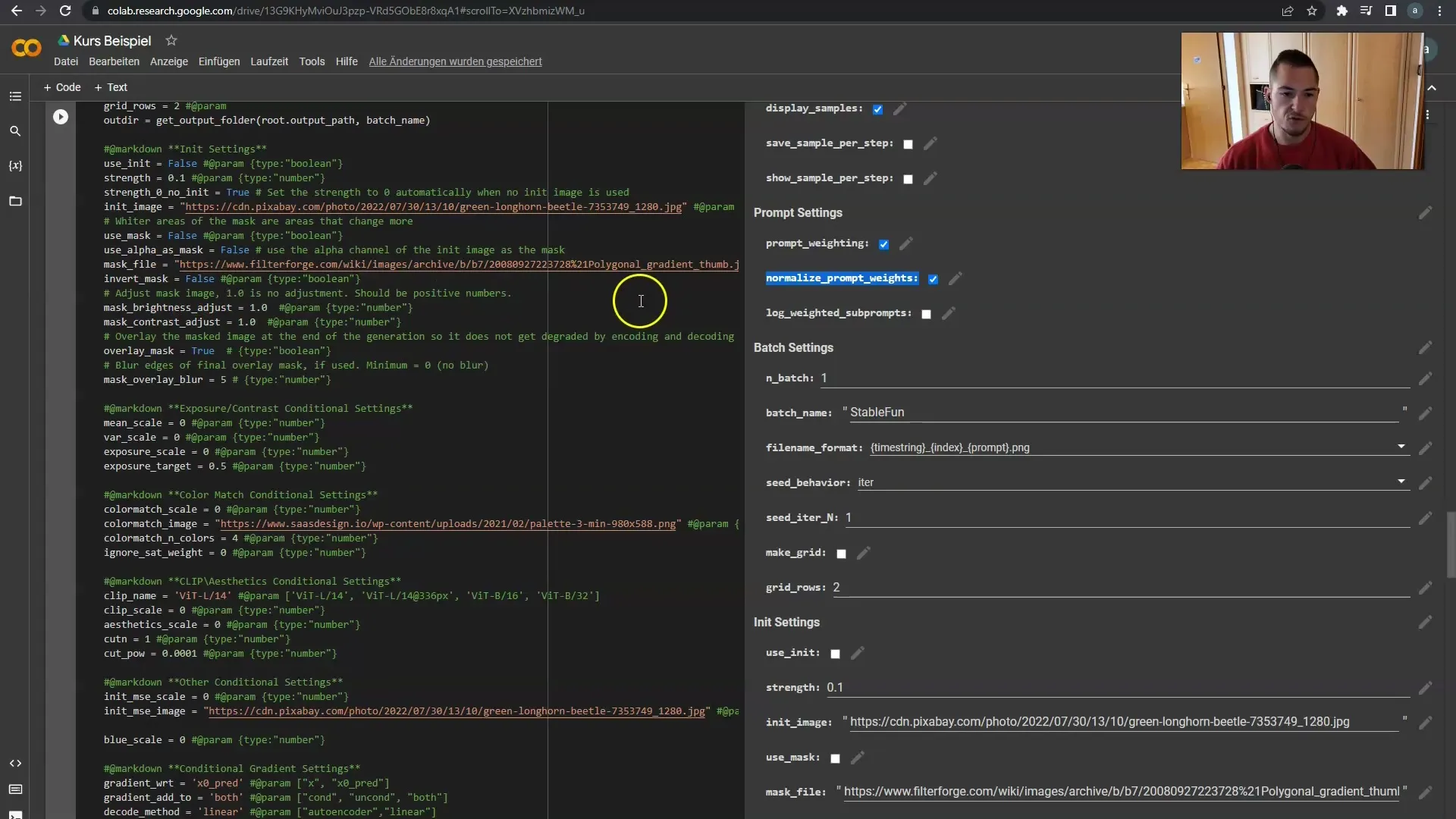
4. Ignorer les réglages avancés
Si tu n'es pas expérimenté en programmation, tu devrais ignorer complètement la zone de code. La démarche recommandée pour un débutant est d'utiliser simplement les valeurs par défaut et d'évoluer avec le temps.
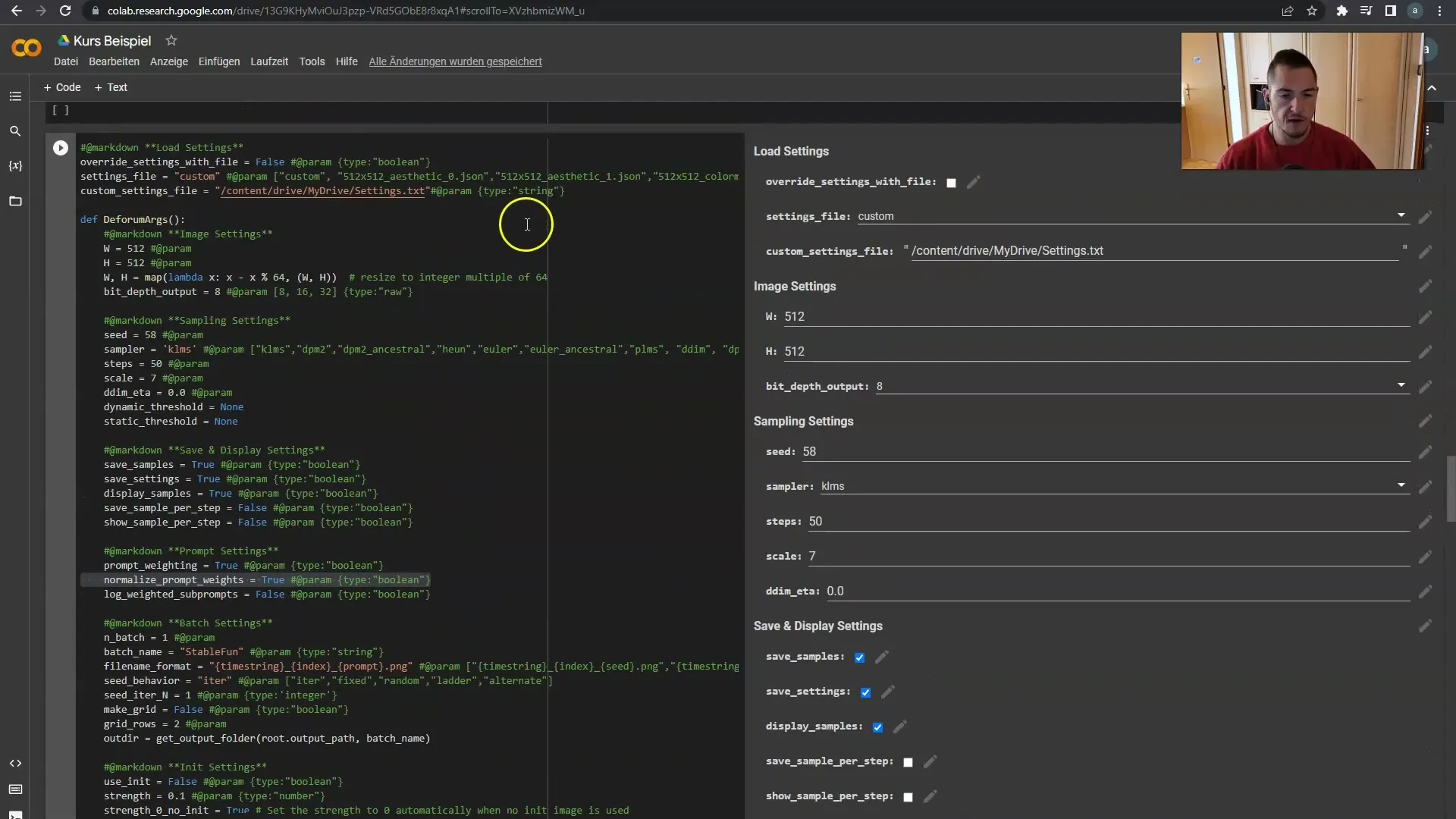
5. Compréhension des paramètres de lot
Passons maintenant aux paramètres de lot, qui déterminent combien de variations d'une image seront générées. Laisse ces réglages pour l'instant à une valeur standard, par exemple 1.
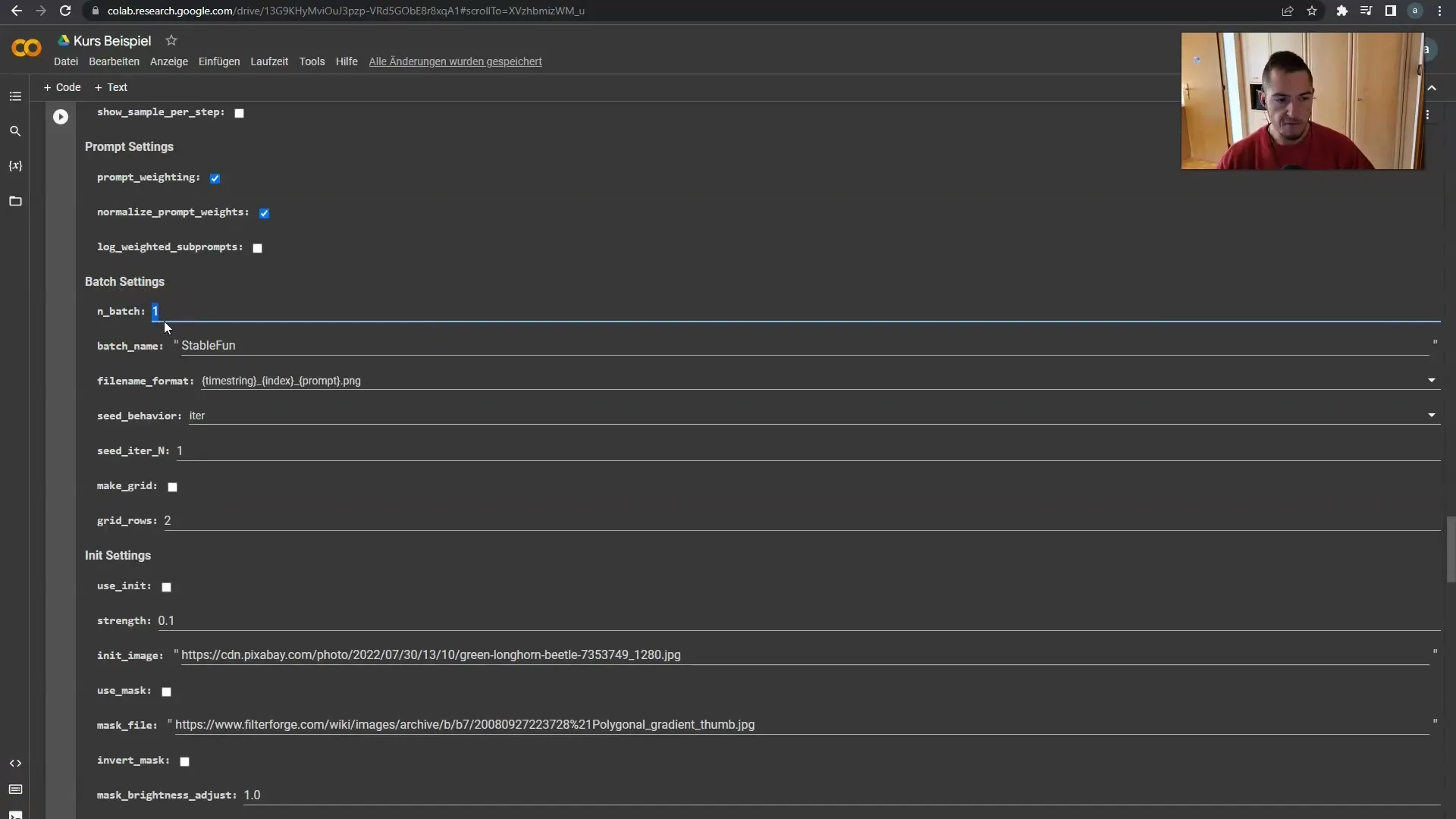
6. Détermination du nom du lot
La prochaine étape est de nommer l'emplacement du lot. Choisis un nom de dossier dans lequel tes images seront enregistrées. Exemple : « stable fun », ou tu pourrais l'appeler « exemple de cours ».
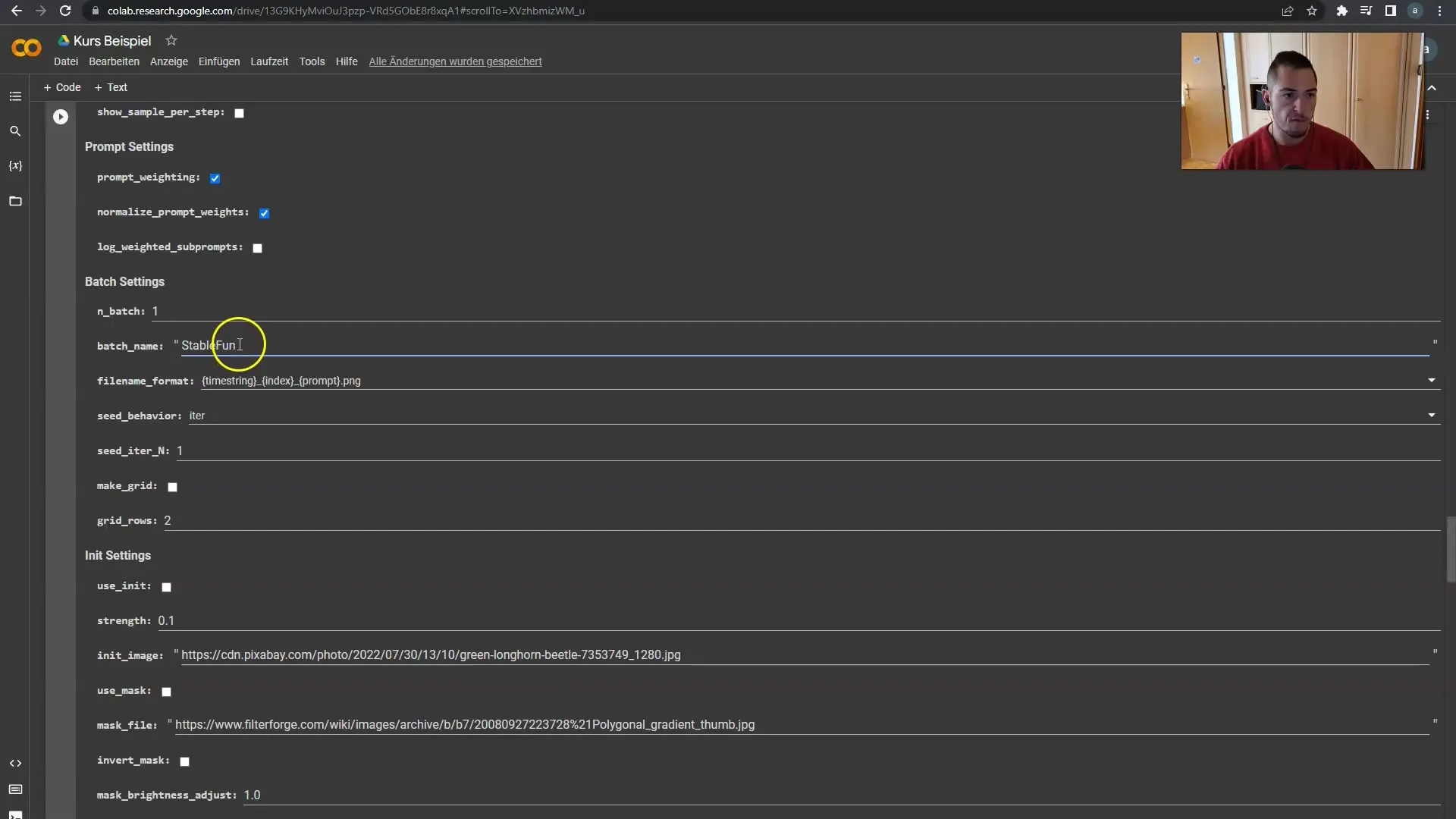
7. Formulaire pour les noms de fichiers
Choisis comment le nom des images enregistrées devrait être. Tu peux choisir une structure où le nom correspond à la suggestion ou opter pour une forme plus courte (comme « se »). Personnellement, je préfère généralement le « se », car les noms longs peuvent être peu pratiques.
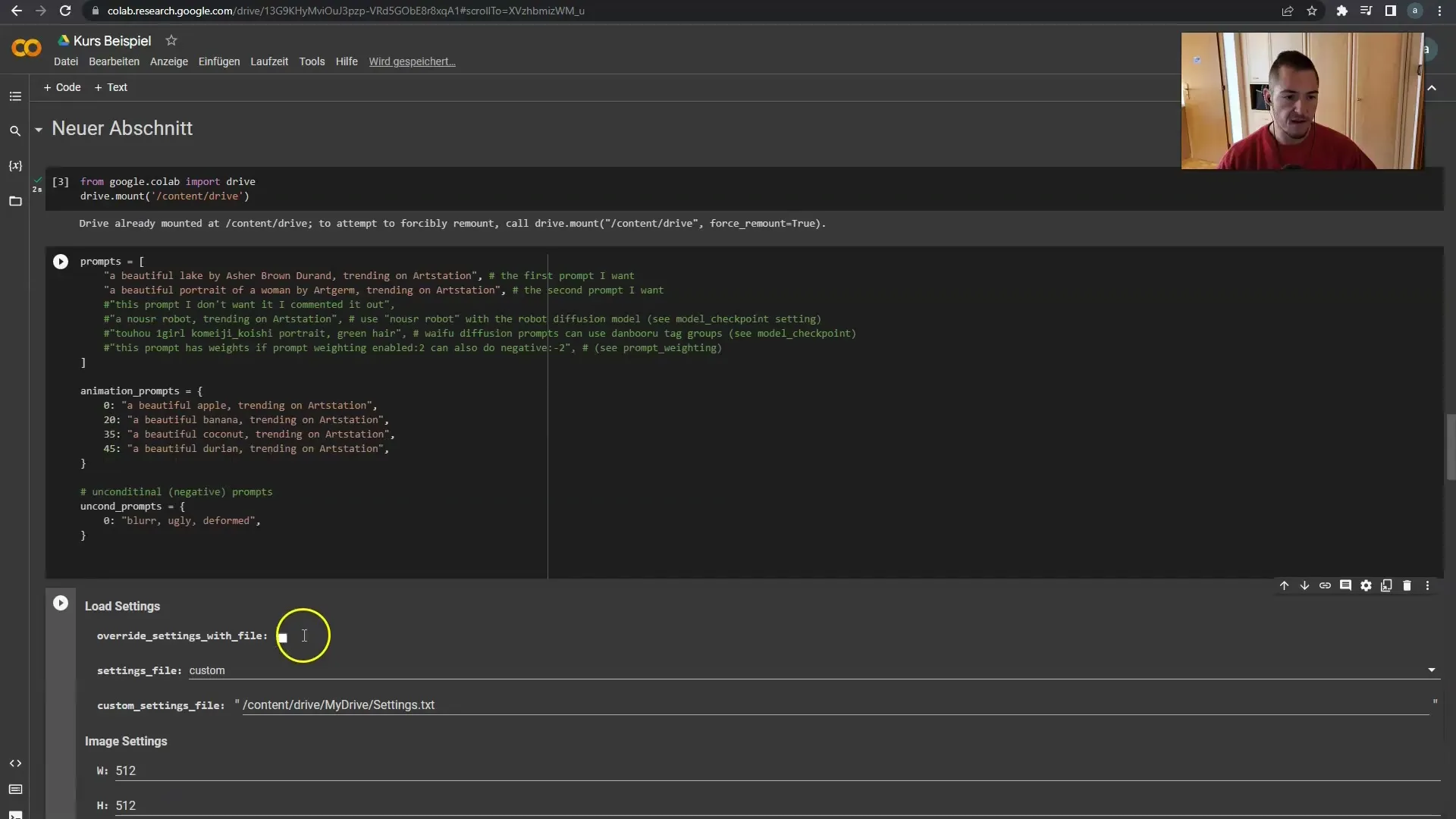
8. Ajustement du comportement SE
Le comportement SE est essentiel. Par exemple, si tu définis des itérations, un Seed spécifique sera utilisé. Commence ton premier cadre avec le Seed 58, qui te donnera une bonne similitude entre les images.
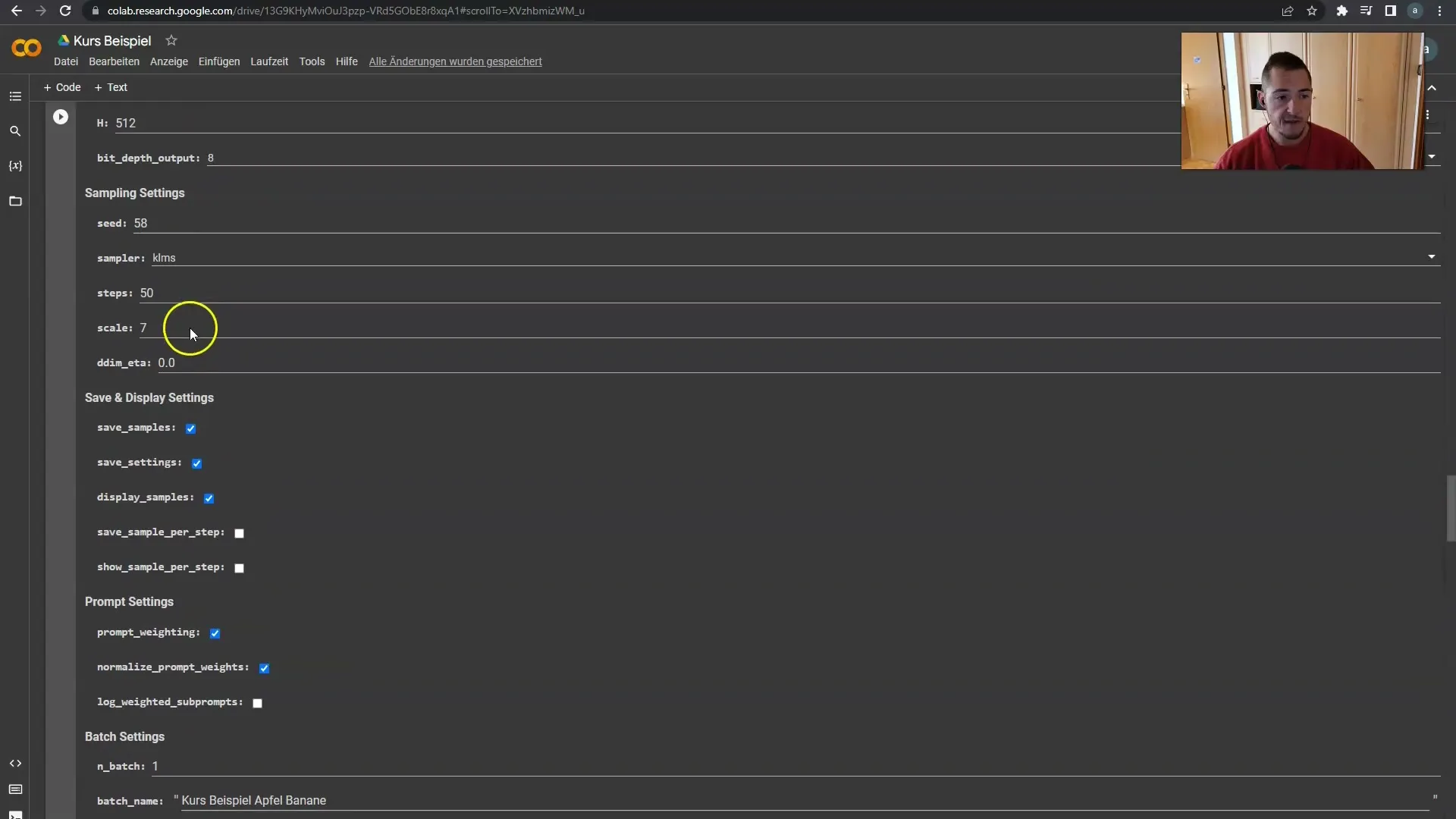
9. Utilisation de différentes graines
Vous avez également la possibilité d'utiliser des graines aléatoires ou fixes. Une graine fixe garantit que toutes les images sont générées à partir de la même graine, ce qui augmente la stabilité. En revanche, l'aléatoire dispersera les graines, ce qui entraînera plus de variation, mais il est rarement recommandé.
10. Finalisation de vos paramètres
Pour obtenir les meilleurs résultats, vous devriez ajuster votre réglage choisi en fonction du résultat de sortie souhaité. En utilisant les paramètres par défaut, vous obtiendrez des vidéos cohérentes et stables.
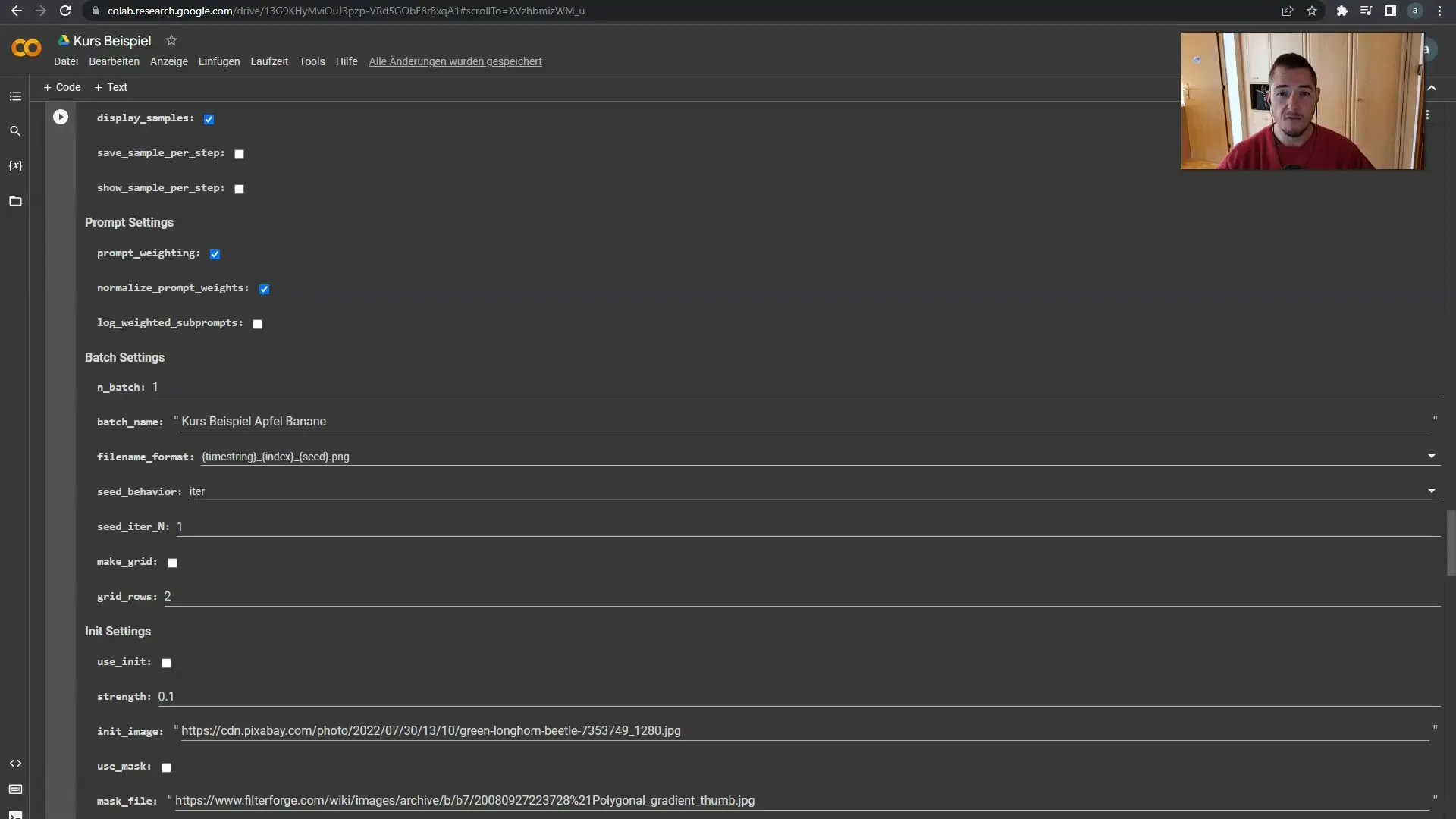
Résumé
Dans ce tutoriel, vous avez appris comment activer et appliquer les pondérations des invites, ainsi que l'importance des réglages de lot pour générer des variations dans vos projets. En optimisant ces réglages, vous pouvez obtenir des résultats de haute qualité et cohérents.
Questions fréquemment posées
Comment activer les pondérations des invites ?Vous devez vous rendre dans le champ d'invite et vous assurer qu'elles sont activées.
Quels sont les avantages de l'utilisation des pondérations normalisées des invites ?Ils améliorent le traitement des invites pondérées et conduisent à de meilleurs résultats.
Comment définir le nom du lot ?Vous pouvez définir un nom de dossier dans lequel les images seront enregistrées, par exemple « stable fun » ou « exemple de cours ».
Quelle est la différence entre les graines fixes et aléatoires ?Les graines fixes garantissent la stabilité, tandis que les graines aléatoires apportent de la variation aux images générées.
Comment nommer les fichiers lors de leur enregistrement ?Vous pouvez choisir un format qui correspond aux invites ou opter pour une version plus courte comme « se ».


